萬盛學電腦網 >> 圖文處理 >> Photoshop教程 >> ps入門教程 >> Photoshop制作色譜花卉主題作品教程
Photoshop制作色譜花卉主題作品教程
最近也不知道是怎麼了?有關中國色彩古稱與花卉,風景相結合題材的作品層出不窮,並且篇篇精彩,幾乎每天的生態首頁都會有此題材作品,好多人詢求拍攝此類作品的教程以及後期制作技巧?於是便萌生了此文——給希望拍攝此類題材的新手一點參考。
總體說來拍攝此類作品從前期,拍攝與後期難度都不是很大。筆者是新手,不厭其煩地拍攝花花草草,出彩的極少,因此所謂“廢片”很多,突然發現此類方式居然能讓“廢片”轉廢為寶,很欣慰。
拍攝過程:
筆者是一個業余愛好者,本著逛逛公園的態度轉了轉,恰逢園子裡舉辦各種花展,便很不客氣的拍了起來。在我看來攝影本來就是件快樂並且很自由的事情,所以,多拍多玩多歡笑!
拍攝器材:
機身:尼康D5100 鏡頭:AF-S 35mm/1.8G
這裡有必要提一下,雖然網絡上充斥著“全幅”,“殘幅”,“構圖”,“情節”各種認為它們才是攝影靈魂的討論。但是有一點卻是很明確的——針對特定題材選擇適當的鏡頭。
拍攝此類作品需要一顆有大光圈的鏡頭,淺景深的效果讓主體在後期的制作中顯得游刃有余,這一定不是騙人的。
現場環境:
陰天,室外,人群流量相對較多。正是因為陰天才敢下午一兩點去拍攝,天然的柔光罩讓曝光顯得容易,准確許多,這點自不必多說。大人群流量使得自己無法長時間去架設三腳架慢慢的拍攝,那麼如何短時間內能拍攝到你所需要的素材?第一點——略去大場景復雜的構圖,靠近點直接三分法,因為最終後期需要表現的主題只有主體。第二點——為了讓主體突出,盡量背景簡潔,筆者的D5100具有旋轉屏,所以角度放低朝上,以天空,房屋做背景會比同一平面的花草要出彩許多。
後期處理:
筆者非專業人士,故以上內容只能算是一種交待與參考,下面的內容才是分享給大家的。
原圖:

效果圖:

先簡單交代下後期思路:其實就是兩部分,第一部分也就是原片,需要處理成需要的色譜顏色;第二部分是框圖,用於濾除多余背景,點綴裝飾用。
參考色譜:點擊看大圖
1. 打開PS,開始著手處理原片,復制原片圖層,這是一個好習慣。
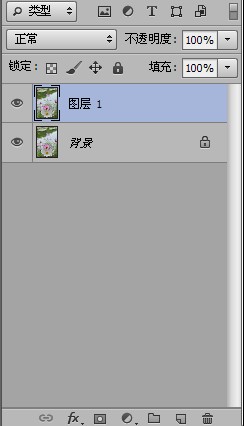

2. 建立曲線,調節成如下參數。這裡說下曲線中三個點的作用:
最右:降低高光。
中間:提高整體亮度。
最左:提高對比度。
朋友們可自行嘗試,調成自己喜歡的效果!
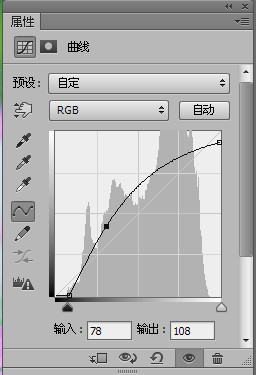

3. 增加自然飽和度
因為陰天拍攝色彩不是很飽和,加之本就是關於顏色的主題,故很有必要適當增加飽和度。
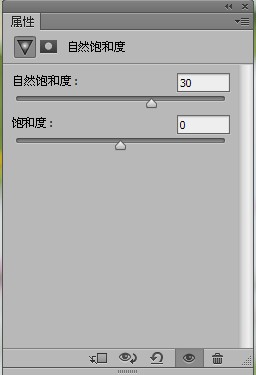

4. 新建色彩平衡
此步驟是決定此片顏色主題的關鍵,需要大家參考色譜在中間調裡摸索調節成你想要的色彩。
筆者該片色彩為水綠,參數如下。
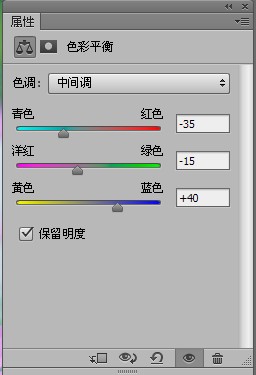

5. 養成好習慣,新建圖層,處理好蓋印圖層。
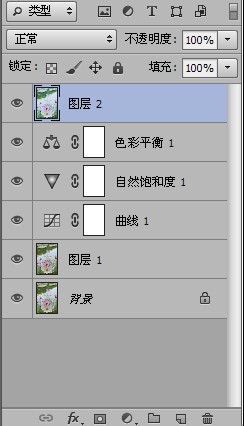
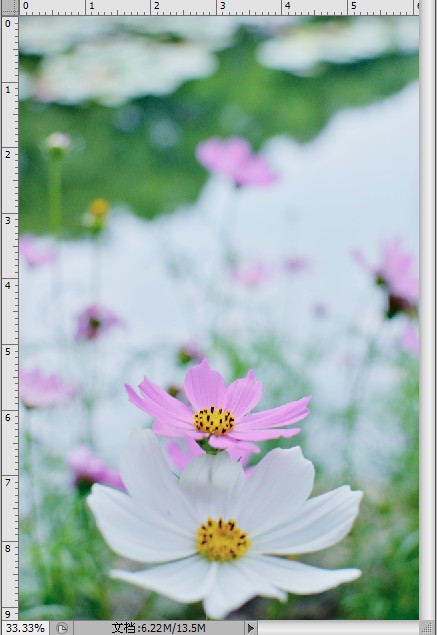
6. 裁剪,改變圖片大小(菜單欄-圖像-圖像大小)
一般說來此類題材需要整齊劃一的樣式才能更好的表現主題。所以建議統一圖片大小。
筆者選擇1200*1800大小。

到目前為止,需要原片的處理工作基本結束,下面的部分是制作框圖的過程,繼續。
7. 新建圖片,長寬按照原片大小。
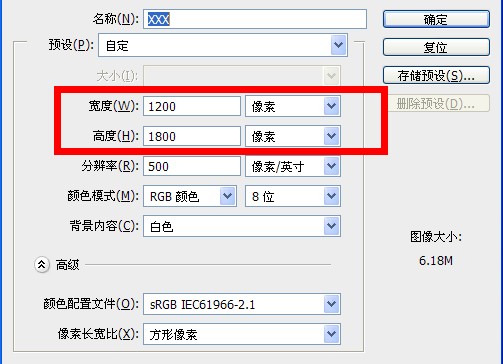
8. 復制圖層,設置圖層樣式(菜單欄-圖層-圖層樣式-混合選項)
樣式選擇如下。

9. 選擇橢圓選框工具
圓圈位置,朋友們自行選擇。
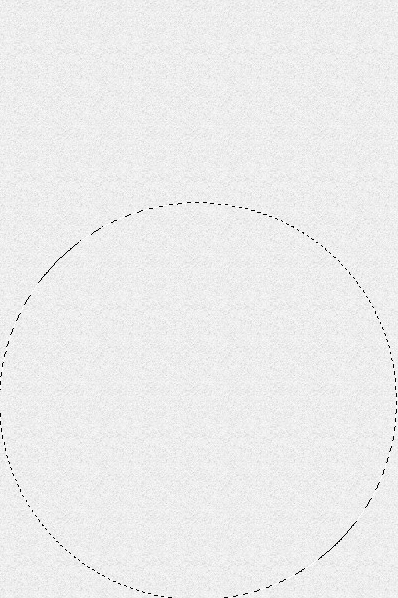
10. 羽化
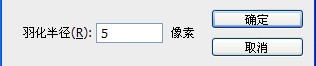
11. Del刪除選區部分,框圖已經完成。
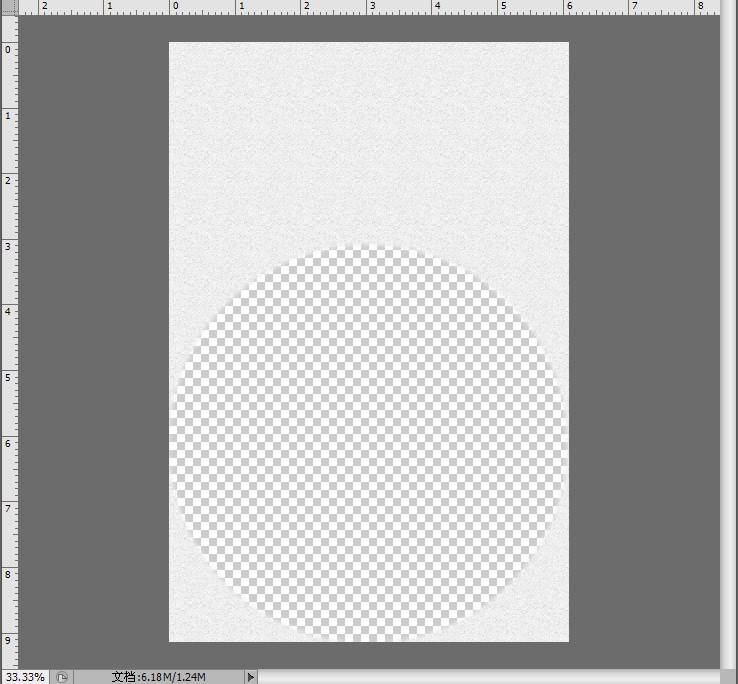
至此,原圖部分與框圖部分已經完成,下面做一點裝飾即可,繼續。
12. 將框圖拖入原圖
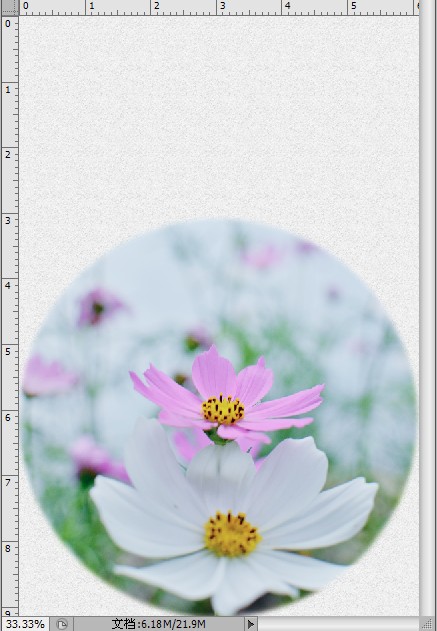
13. 圖層調整
有時候我們前期構圖不是很理想,而後期的框圖扣去的部分並不能完整突出主體。
Ctrl+T自由變換,將原圖自由縮小,移動,擺放至你滿意的位置。
自有變換可能會帶來畫質與形狀的失真,請酌情控制。
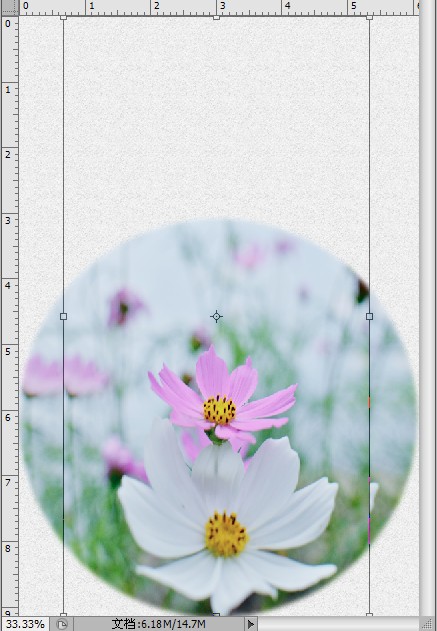
14. 整體微調
此時,效果圖已經成型,但有時發現明暗度,飽和度,對比度等等需要微調的,可在此處進行。
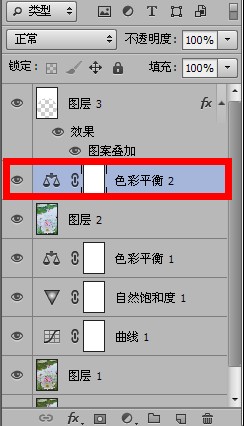
筆者覺得色彩上還有點問題,所以新建了色彩平衡,再微調下色彩。
參數如下。
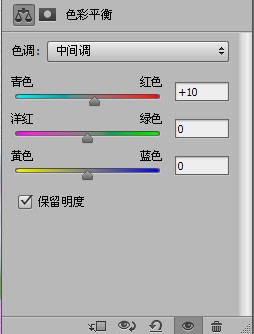
15. 加上字體
筆者:康熙體,大小16
完成!
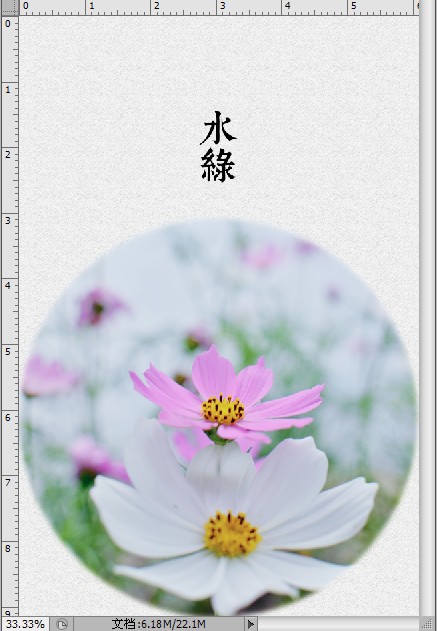
用同樣方法制作出來的其他樣片:



注:更多請關注photoshop教程欄目,三聯PS教程群:181754111歡迎你的加入



